Como multiplicar e dividir dados de colunas no Microsoft Excel
Saiba como multiplicar e dividir dados de colunas no Excel, utilizando um mesmo número
Saiba como multiplicar e dividir dados de colunas no Excel, utilizando um mesmo número
Multiplicar e dividir no Microsoft Excel é simples e você pode fazê-lo com dados de colunas, por um mesmo número de uma única célula. Por padrão, quando copiamos uma célula com uma fórmula, o Excel muda os valores das referências, mas é possível fazer com o que utilize uma mesma célula (valor) como referência o tempo todo.
Considere o exemplo:
Você tem uma coluna A, onde várias células possuem valores diferentes, e pretende multiplicar cada uma delas por um único número, presente na célula C1. Na coluna B, vai especificar a fórmula na primeira célula (no caso, =A1*C1), que dará o valor correto.
Só que, ao copiar a fórmula para as células seguintes, isto acontece:
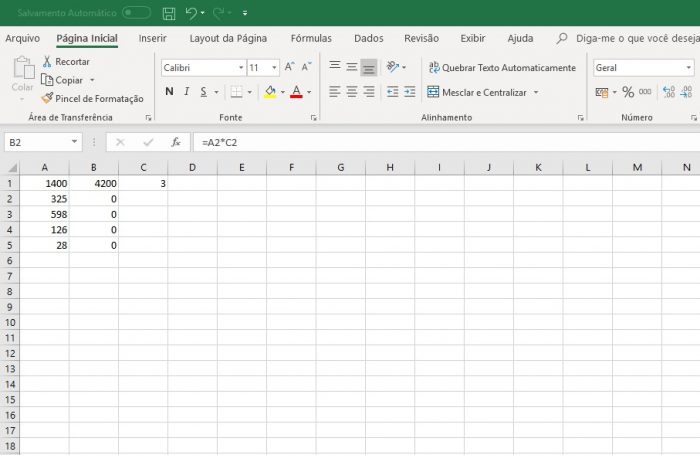
Isso se deu porque o Excel moveu o valor da segunda célula na fórmula para as seguintes da coluna C, da mesma forma que fez (corretamente) com as da coluna A.
O problema, é que você quer que o programa calcule multiplicações ou divisões pelo valor na célula C1 (no caso, 3).
Para fazer com o que o Excel entenda que a célula para a qual ele deve apontar seja sempre a mesma, é preciso inserir o símbolo $ para referenciar a coluna e a linha em que o valor está. Assim, a célula C1 passa a ser representada na fórmula como $C$1.
Dessa forma, na célula B1, a fórmula que você deve escrever para multiplicar a célula A1 pelo valor em C1 é =A1*$C$1. Ao copiar a fórmula para as células seguintes da coluna B, o Excel vai entender que a célula C1 deve ser apontada sempre, enquanto ele permanece referenciando as da coluna A em sequência.
Para copiar a fórmula de uma vez para todas as células desejadas, clique duas vezes sobre o quadrado no canto inferior direito do cursor posicionado sobre a célula. Ao fazer isso, a fórmula será copiada para todas as células até o limite da planilha.
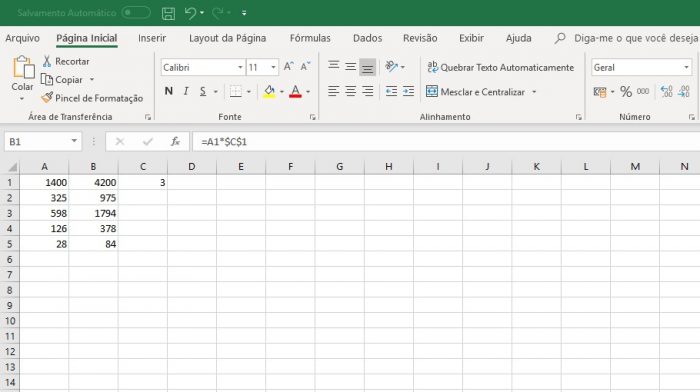
E pronto, você tem uma coluna (B) com resultados de multiplicações ou divisões por um mesmo número (3), especificado em uma única célula (C1).